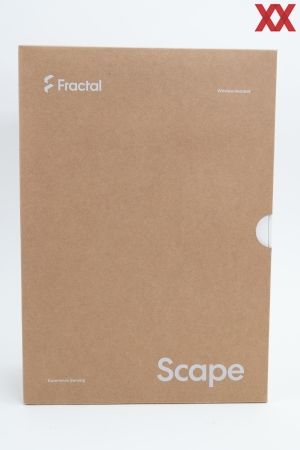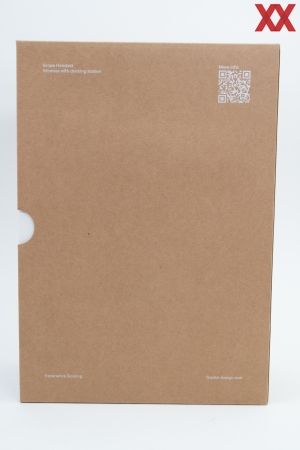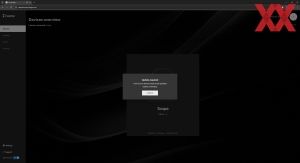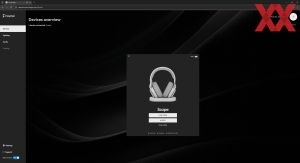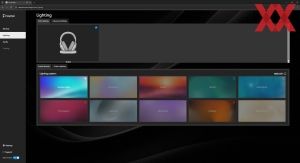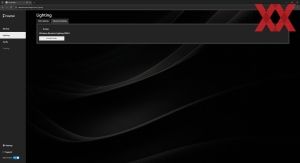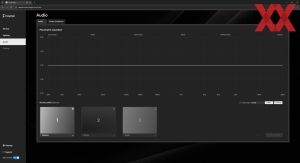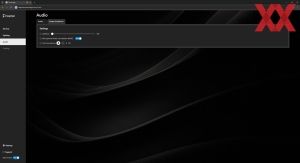Werbung
Beim Fractal Design Scape wurden alle Bedienelemente auf beide Ohrmuscheln aufgeteilt. An der linken Ohrmuschel befindet sich neben dem Mikrofon selbst der Button zum Stummschalten des Mikrofons, wenn dieser gedrückt wird, leuchtet im Mikrofon selbst noch eine rote LED, um dies zu signalisieren. Darüber befinden sich ein Drehrad, um die Lautstärke anzupassen und weiterhin kann über das Drücken des Drehrad eine Mediasteuerung durchgeführt werden.
Da das Headset neben der klassischen 2,4-GHz-Verbindung auch eine Bluetooth-Verbindung bereitstellt, kann über einen Kippschalter die Verbindungsmethode umgestellt werden. Zu guter Letzt befindet sich noch ein Knopf zum Ein- und Ausschalten des Headsets an der linken Ohrmuschel, wobei sich das Headset auch aktiviert, wenn es aus der Dockingstation genommen wird.
An der rechten Ohrmuschel befindet sich der Druckschalter, mit dem die RGB-Beleuchtung direkt am Headset deaktiviert werden kann, somit braucht mach dies nicht grundsätzlich über die Weboberfläche tun. Direkt darunter ist der Schalter, um das Equalizer-Profil auszuwählen. Insgesamt können drei Profile angelegt werden, welche durch eine kleine LED widergespiegelt werden. Wenn der Akku des Headsets doch mal leer sein sollte, dann kann das Headset mit einem USB-C-Kabel geladen.
Wie bereits beschrieben, nutzt das Scape einen USB-Ladestecker, jedoch verhält es sich wie bei den meisten Headsets, denn zum Aufladen muss nicht zwingend ein Ladekabel verwendet werden. Das Fractal Design Scape wird automatisch mit Strom versorgt, wenn es auf die mitgelieferte Dockingstation gestellt wird.
Die Dockingstation wird mit dem mitgelieferten Kabel an den PC angeschlossen und schon ist das System einsatzbereit, denn der USB-Empfänger befindet sich ebenfalls in der Dockingstation, somit wird nur ein USB-Port benötigt. Wer das Headset aber ohne Dockingstation nutzen will, kann dies ebenfalls tun, denn der Empfänger kann aus der Dockingstation entfernt werden. Sobald das Headset auf der Station steht, wird es geladen und geht ebenfalls in den Stand-by-Modus. Die Aufladung des Headsets erfolgt dabei durch ein Induktives Ladesystem wie man es beispielsweise von Handys kennt.
Software
In der Regel wird von jedem Hersteller eine hauseigene Software zur Einstellung der Geräte angeboten, bei Fractal Design ist dies etwas anders. Hier geht man den Weg einer Weboberfläche, was auf jeden Fall für das System selbst eine ressourcenschonende Möglichkeit darstellt. Gleichzeitig bläht man sein System nicht mit zusätzlicher Software auf, welche vielleicht nur einmal benötigt wird.
Um die Konfigurationsseite zu erreichen, muss im Browser die Seite https://adjust.fractal-design.com/ aufgerufen werden. Dort wird dann ggf. nach Berechtigungen zur Verbindung mit dem Gerät gefragt oder es muss hinzugefügt werden. In unserem Fall wurde uns dann als erstes ein Firmeware-Update angezeigt, welches in ca. 1-2 Minuten durchgelaufen ist. Nach dem Update steht dann das Gerät zur Konfiguration zur Verfügung. Dabei gibt es zwei Hauptbereiche für das Headset.
Im Bereich Lighting kann die RGB-Beleuchtung des Headsets angepasst werden, dabei kann aus zehn vorgefertigten Effekten ausgewählt werden, alternativ kann aber auch ein individueller Effekt erstellt werden. Bei diesem Effekt können dann die Farbe, Geschwindigkeit oder Helligkeit manuell angepasst werden. Über die "Advanced settings" kann auch Windows Dynamic Lighting aktiviert werden.
Der zweite und deutlich wichtigere Bereich ist "Audio", welcher für die Einstellung des Equalizers verantwortlich ist. Es gibt drei Profile die von Fractal zur Verfügung gestellt werden und an die eigenen Vorlieben angepasst werden können. Eine weitere recht interessante Funktion ist es, dass die Equalizer Einstellungen mit anderen Anwendern geteilt werden können.